15 maneiras de corrigir o Face ID que não funciona no iPhone após a atualização do iOS
Publicados: 2024-04-03Se você possui um iPhone X ou modelo posterior, desbloquear seu iPhone é seguro, fácil e super rápido usando o Face ID, mesmo em condições de pouca luz. Uma das vantagens do Face ID, principalmente em iPhones, é a precisão em desbloquear o iPhone em qualquer situação e de qualquer ângulo.
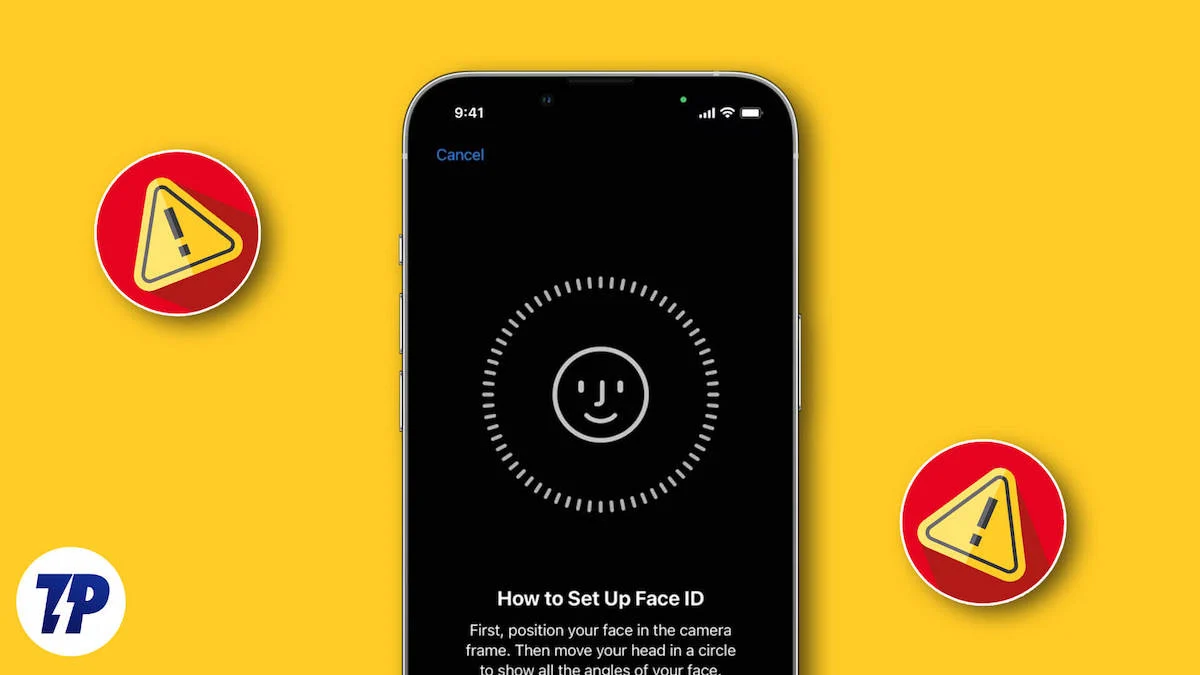
Ontem à noite, o iOS 17.4 foi lançado enquanto eu estava no trabalho. Pensei em atualizar meu iPhone antes de dormir e presumi que ele estaria pronto para uso com o software mais recente pela manhã. Segui meu plano e quando acordei meu iPhone 14 já estava atualizado. No entanto, para minha surpresa, o Face ID não funcionou no meu iPhone quando tentei desbloqueá-lo. Embora não tenha prestado atenção naquele momento, desbloqueei usando minha senha e continuei. Mais tarde, quando precisei fazer uma ligação, o Face ID falhou novamente e tive que desbloqueá-lo usando minha senha mais uma vez. Isso aconteceu repetidamente ao longo do dia e, após a terceira ou quarta vez, comecei a suspeitar que poderia haver um problema com o Face ID que não funcionava corretamente no meu iPhone desde que atualizei para o iOS 17.4.
Depois de pesquisar um pouco, descobri que não estava sozinho. Muitas pessoas estavam enfrentando problemas semelhantes. Se você está entre aqueles que percebem que o Face ID não funciona após a atualização para o iOS 17.4, você veio ao lugar certo. Neste artigo, explicarei por que o Face ID não funciona em iPhones após a atualização do iOS e fornecerei quinze soluções funcionais, junto com uma correção bônus. Além disso, se, apesar de seguir todas as etapas de solução de problemas, o Face ID do seu iPhone ainda não funcionar, também compartilharei métodos alternativos para desbloquear o seu iPhone.
Índice
Por que o Face ID não funciona no iPhone após a atualização do iOS
Antes de tentar consertar o Face ID que não funciona no iPhone após a atualização do iOS, é importante descobrir por que ele não funciona. Saber por que nos ajudará a descobrir o que exatamente há de errado com o Face ID e por que seu iPhone não está desbloqueado com ele. Depois de conhecermos o problema, podemos encontrar a solução certa para corrigi-lo.
1. Se você instalou recentemente uma nova atualização do iOS no seu iPhone, ele será reiniciado imediatamente após a atualização. Então, se você tentar desbloquear seu iPhone usando o Face ID e ele não abrir, levando você a acreditar que o Face ID não está funcionando logo após a atualização do iOS, deixe-me esclarecer: você precisará inserir sua senha para desbloquear seu iPhone porque O Face ID pode não funcionar inicialmente. Depois de inserir a senha e desbloquear o iPhone, você poderá usar o Face ID para desbloqueios subsequentes até reiniciar o iPhone novamente.
E sim, se o problema persistir, você deve examinar a próxima causa.
2. A câmera TrueDepth está suja, coberta ou com defeito, fazendo com que o Face ID não funcione no iPhone.
3. É possível que o ângulo da câmera não esteja correto ou você não tenha segurado o telefone corretamente, fazendo com que seu rosto saia do enquadramento, impedindo assim o desbloqueio do iPhone com o Face ID.
4. Você pode não ter desbloqueado seu iPhone por 48 horas.
5. Você pode ter passado por cinco tentativas malsucedidas de desbloquear seu iPhone cinco vezes com Face ID ou senha.
6. Condições de iluminação máxima, como luz solar muito intensa atingindo diretamente a câmera TrueDepth (você está em frente ao sol) podem fazer com que o Face ID não funcione. Além disso, usar óculos escuros, chapéus ou outros acessórios que deixem seu rosto confuso também pode interferir no Face ID.
7. É menos provável que a própria atualização do iOS danifique fisicamente diretamente a câmera TrueDepth do seu iPhone. Você pode ter acidentalmente batido a parte da câmera do seu iPhone contra um objeto duro, derrubado-o na água ou sofrido qualquer outro dano físico causado por você ou por outra pessoa antes, durante ou após a atualização.
8. Mudanças significativas na sua aparência (barba ou novo penteado) podem confundir o Face ID e fazer com que você não desbloqueie o iPhone.
9. Você provavelmente desativou o Face ID ou a atualização pode ter alterado alguma configuração do Face ID.
Corrigir o Face ID que não funciona no iPhone após a atualização do iOS
Agora você provavelmente já tem uma ideia clara de qual é o problema que faz com que o Face ID não funcione em iPhones após a atualização. Agora, você pode encontrar facilmente a solução mais exata para o problema entre as quinze soluções funcionais listadas abaixo ou pode seguir todas as soluções para corrigir seu Face ID. Então, sem mais delongas, vamos começar!
Verifique se o Face ID está configurado
Você deve configurar o Face ID no seu iPhone se quiser desbloqueá-lo simplesmente olhando para ele. Se você não tiver certeza se configurou o Face ID no seu iPhone ou não, siga as etapas abaixo.
- Vá para as configurações.
- Role para baixo e toque em Face ID e senha.
- Digite a senha, se solicitado.
- Se o Face ID estiver ativado, você encontrará muitas opções em ‘USE FACE ID FOR’, como desbloqueio do iPhone, iTunes e App Store, preenchimento automático de senha e muito mais. No entanto, se o Face ID ainda não estiver ativado, você não poderá ativar nenhuma dessas opções.

Se você acabou de verificar e descobriu que ainda não habilitou o Face ID no seu iPhone, siga as etapas abaixo para fazer isso.
- Vá para Configurações > ID facial e senha .
- Escolha Configurar ID Facial .
- Toque em Começar .
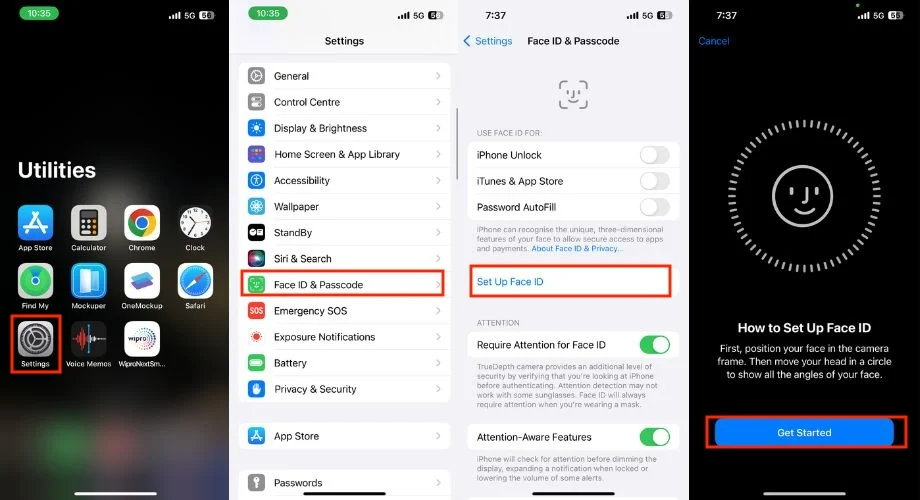
- Segure seu iPhone e posicione seu rosto dentro do enquadramento. Além disso, mantenha os olhos diretamente na frente da câmera TrueDepth.
- Mova a cabeça lentamente para completar o círculo.
- Se você usa óculos o tempo todo, também pode configurar o Face ID com eles para melhorar a precisão. Durante o processo de configuração, você verá uma opção para Adicionar óculos.
- Toque nele e siga as instruções na tela para escanear seu rosto enquanto usa óculos.
- Por fim, toque em Concluído .

Não cubra seu rosto ou câmera TrueDepth
Cobrir a câmera TrueDepth pode de fato ser o culpado pelo fato de o Face ID não funcionar em iPhones após uma atualização do iOS. A câmera TrueDepth do seu iPhone é um conjunto de sensores localizados no entalhe ou ilha dinâmica do seu iPhone, dependendo do modelo que você possui. Bloquear a câmera ao desbloquear o iPhone pode interromper o Face ID para escanear seu rosto, levando a uma funcionalidade imperfeita com precisão. Portanto, é essencial garantir que a área ao redor da câmera TrueDepth esteja limpa.
Além disso, uma atualização do iOS pode não fazer com que a câmera seja coberta diretamente, mas se você atualizou recentemente o iOS e teve dificuldades para desbloquear o iPhone com o Face ID, pode suspeitar que a atualização seja a causa. Nesses casos, existem dois cenários possíveis: ou o problema está em outro lugar, exigindo solução de problemas ou, em segundo lugar, a câmera TrueDepth pode estar bloqueada por algo, como pequenas partículas de poeira, um protetor de tela rachado ou arranhado ou manchas. Nessas situações, é recomendado remover o protetor de tela e limpar a tela acima dos sensores com um pano de microfibra para restaurar a funcionalidade do Face ID.
É importante observar que qualquer objeto que bloqueie a câmera TrueDepth, seja um protetor de tela danificado ou qualquer outra coisa, não é o único motivo pelo qual o Face ID pode não funcionar. Sua aparência facial, como usar ou não óculos, usar máscara facial ou cobrir o rosto com qualquer coisa, também pode fazer com que o Face ID funcione corretamente.
Segure seu iPhone corretamente
Segurar o iPhone no ângulo certo é crucial para um reconhecimento facial preciso. Segurá-lo muito longe ou muito perto pode fazer com que a câmera tenha dificuldade para capturar seu rosto corretamente. Para desbloquear o iPhone, segure-o na orientação retrato ou paisagem. No entanto, esse recurso só é compatível com iPhone 13 e modelos mais recentes com iOS 16 ou posterior. Se você estiver usando um modelo de iPhone anterior ao iPhone 13, opte pelo modo retrato. Além disso, certifique-se de que seu iPhone esteja ao alcance do braço, de preferência entre 10 e 20 polegadas ou 25 a 50 cm.
Desligue e ligue o Face ID
Desligar o Face ID e ativá-lo novamente às vezes pode resolver o problema de o Face ID não funcionar no iPhone. Siga as etapas abaixo para fazer isso.
- Inicie o aplicativo Ajustes no seu iPhone.
- Vá para Face ID e senha .
- Digite a senha do seu iPhone na nova tela.

- Em USE FACE ID FOR , desative o botão de alternância para a direita para desbloquear o iPhone.
- Reinicie o seu iPhone.
- Vá para Ajustes > ID Facial e Senha > Ativar Desbloqueio do iPhone.
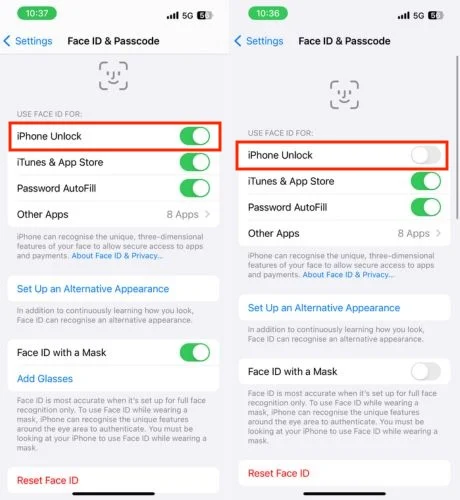
Verifique as configurações de identificação facial
É possível que você tenha feito algumas alterações nas configurações do Face ID, fazendo com que o problema do Face ID não funcione no iPhone, principalmente se esse problema surgir em um aplicativo de terceiros. Você pode ter desativado esse recurso nesse aplicativo.
- Abrir configurações .
- Toque em Face ID e senha .
- Digite a senha do seu iPhone.
- Certifique-se de que o Face ID esteja ativado para os recursos disponíveis, ou seja, desbloqueio do iPhone , iTunes e App Store , Wallet e Apple Pay , preenchimento automático de senha e outros aplicativos .

Desative o Face ID com uma máscara
Se você estiver usando uma máscara facial no modo paisagem para desbloquear o iPhone, ela pode não funcionar corretamente. Você pode tentar desativar o Face ID com uma máscara, o que pode ajudar seu Face ID a voltar a funcionar. Para fazer isso, siga as etapas abaixo.
- Abra o aplicativo Configurações .
- Toque em Face ID e senha .
- Digite a senha.
- Desative o botão de alternância para a direita para ID facial com máscara .
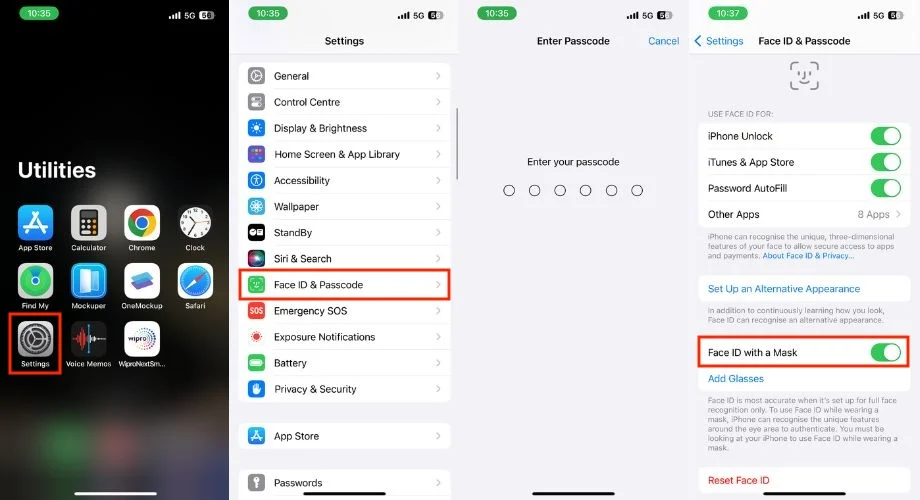
Desativar Exigir atenção para identificação facial
Quando você usa o Face ID no seu iPhone, há uma configuração chamada ‘Exigir atenção’ que verifica se você está olhando para o telefone com os olhos abertos. Se houver um problema com o Face ID após uma atualização, desativar Exigir atenção para o Face ID pode ajudar a desbloquear o telefone, mesmo que você não esteja observando-o de perto.
Nota: Desativar Exigir atenção torna o Face ID menos seguro. Alguém que não deveria ter acesso ao seu telefone poderá desbloqueá-lo se puder ver seu rosto, mesmo se você estiver dormindo ou sem responder.
- Vá para as configurações .
- Clique em ID facial e senha .
- Digite a senha do iPhone.
- Na seção ATENÇÃO , desative o botão de alternância para a direita para Exigir atenção para identificação facial .
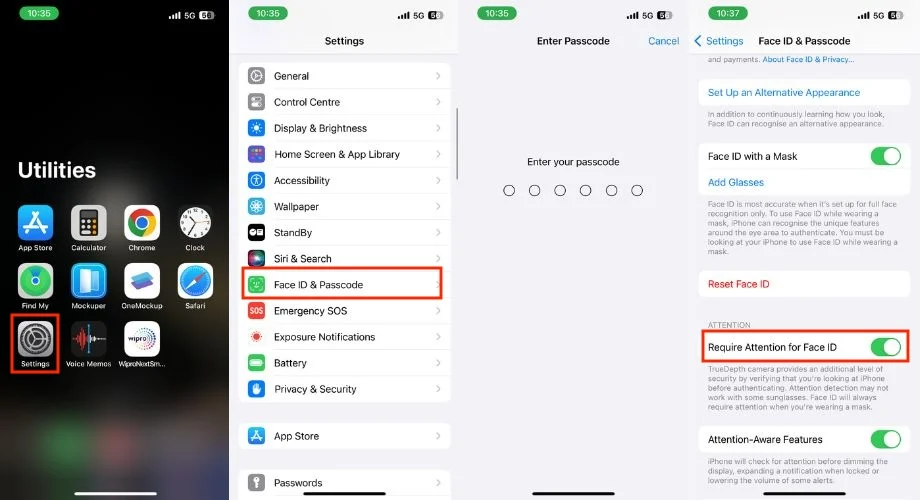
Habilite o Face ID para aplicativos e serviços
Depois de atualizar seu iPhone para a versão mais recente do iOS, se você estiver tentando abrir um aplicativo que usa o Face ID para desbloquear, mas o Face ID não estiver mais funcionando para esse aplicativo, é possível que a atualização tenha alterado algumas configurações. Você pode corrigir isso ativando novamente o Face ID para esse aplicativo específico. Depois de fazer isso, o Face ID deve começar a funcionar. Para fazer o mesmo, siga as etapas abaixo.
- Inicie as configurações .
- Role para baixo e vá para Face ID e senha .
- Digite a senha.

- Toque em Outros aplicativos em USAR FACE ID FOR .
- Ative o serviço de aplicativo para o qual deseja ativar o Face ID.
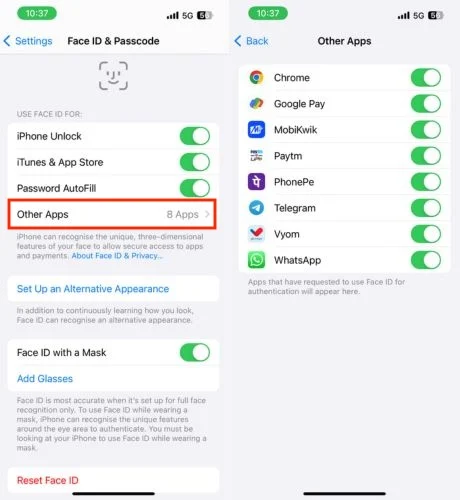
Reinicie o seu iPhone
Devido a um bug no sistema, a câmera TrueDepth às vezes não funciona, mas uma simples reinicialização pode consertar. No entanto, reiniciar não resolve todos os problemas do seu iPhone. No entanto, pode ser uma das soluções para fazer com que o seu Face ID volte a funcionar. Para reiniciar o seu iPhone, siga os passos abaixo.

- Pressione e segure o botão Liga / Desliga junto com o botão Aumentar ou Diminuir volume.
- Na tela do menu Power, deslize o controle deslizante para desligar completamente.
- Aguarde pelo menos 30 segundos.
- Por fim, pressione e segure o botão Iniciar para iniciar o iPhone.
Atualize seu iPhone para a versão mais recente do iOS
Embora a atualização do iOS tenha sido lançada recentemente e após a atualização, você descobriu que o Face ID não funciona no iPhone, e é por isso que está lendo este artigo. Mesmo depois de seguir todas as etapas de solução de problemas mencionadas acima, o Face ID do seu iPhone ainda não começou a funcionar. Então, vale a pena esperar pela próxima atualização do iOS. Os desenvolvedores da Apple lançarão uma atualização do iOS relacionada a esse problema e, após instalá-la, seu Face ID deverá começar a funcionar novamente.
Se uma nova atualização foi lançada, siga as etapas abaixo para atualizar seu iPhone:
- Inicie o aplicativo Configurações .
- Role para baixo e toque em Geral .
- Toque em Atualização de software .
- Verifique se alguma atualização está disponível.
- Nesse caso, pressione o botão Baixar e instalar ou Instalar agora para iniciar o processo de instalação.
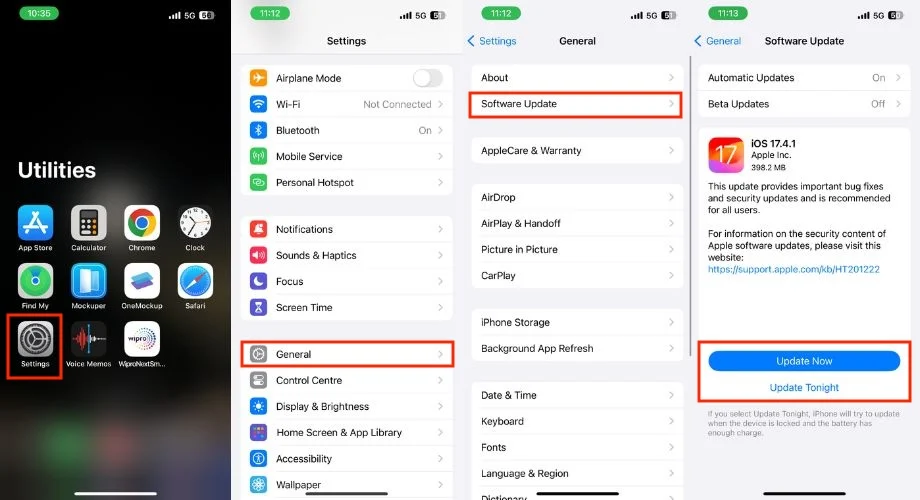
- Permita que seu iPhone reinicie assim que a atualização for concluída.
Configure uma aparência alternativa para identificação facial
O Face ID do seu iPhone pode parar de funcionar após a atualização para o iOS mais recente devido a algumas falhas nos dados antigos de digitalização facial. Você pode corrigir isso usando a opção ‘Aparência alternativa para ID facial’. Com esta opção, você pode configurar o Face ID novamente, garantindo que seu Face ID funcione após reconfigurá-lo com seus dados faciais.
- Abra o aplicativo Configurações.
- Escolha ID facial e senha.
- Coloque a sua palavra-passe.
- Toque em Configurar uma aparência alternativa .
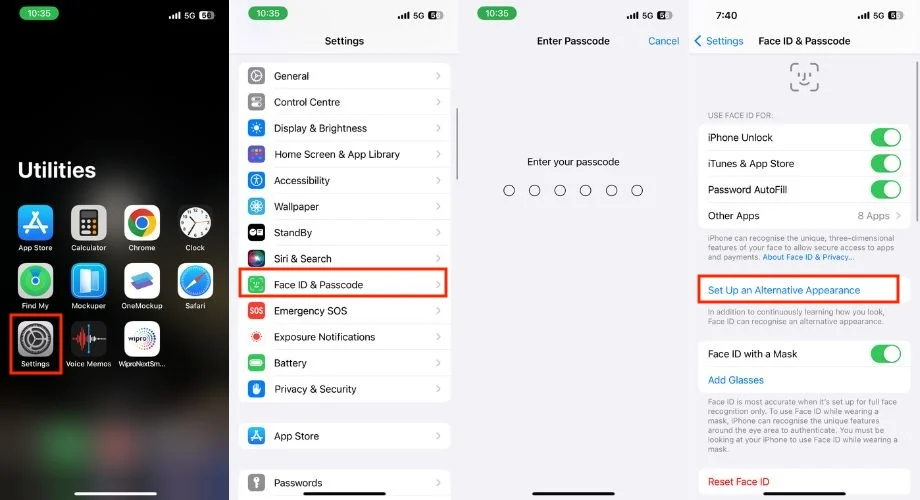
- Toque em Começar .
- Posicione seu rosto dentro do enquadramento e mantenha os olhos diretamente na frente da câmera TrueDepth.
- Mova a cabeça lentamente para completar o círculo.
- Toque em Concluído quando o Face ID estiver configurado.
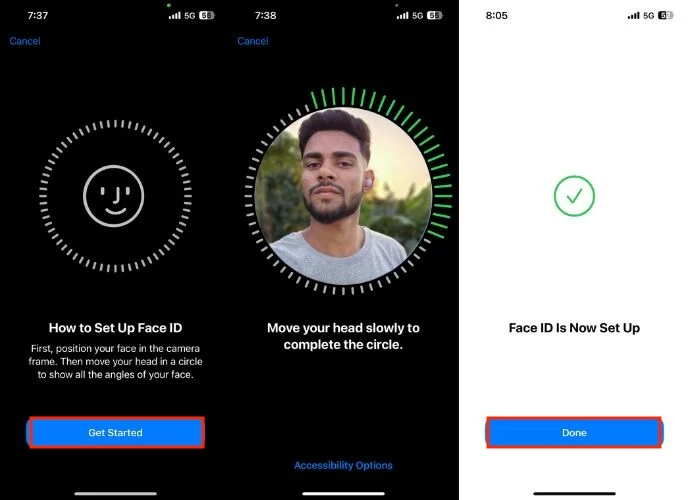
Redefinir o Face ID no seu iPhone
Se você tentou todas as etapas de solução de problemas e o Face ID ainda não funciona, vale a pena redefini-lo. Isso limpará todos os dados do Face ID do seu iPhone, permitindo que você o configure novamente junto com sua senha. E então você pode usar o Face ID novamente. Siga as etapas abaixo para redefinir seu Face ID.
1. Abra o aplicativo Ajustes no seu iPhone.
2. Toque em Face ID e senha e. Pode ser necessário inserir sua senha para continuar.
3. Role para baixo e toque em Redefinir Face ID .
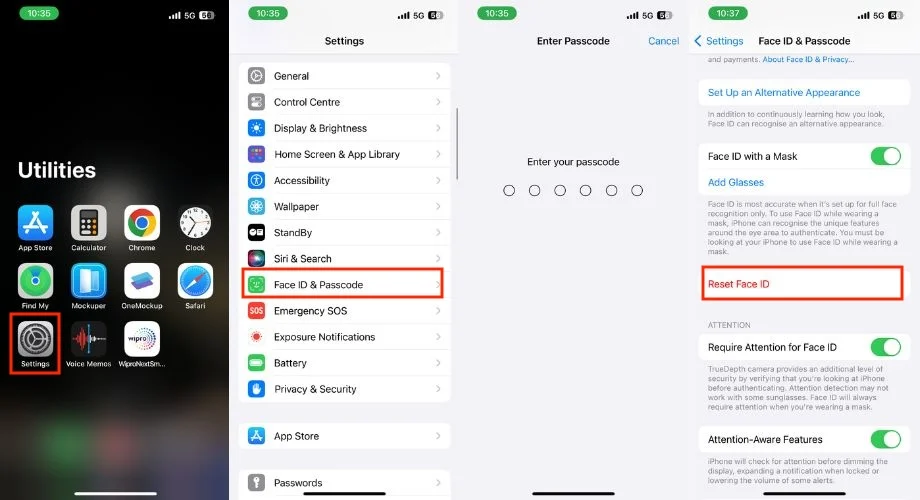
4. Após a redefinição, você precisará configurar o Face ID novamente. Para fazer isso, clique em Configurar Face ID .
5. Toque em Começar .
6. Segure seu iPhone no modo retrato e certifique-se de que seu rosto esteja centralizado no círculo.
7. Mova lentamente a cabeça em círculo, garantindo que todos os ângulos do seu rosto sejam digitalizados pela câmera TrueDepth. O telefone irá avisar quando mover a cabeça em diferentes direções.
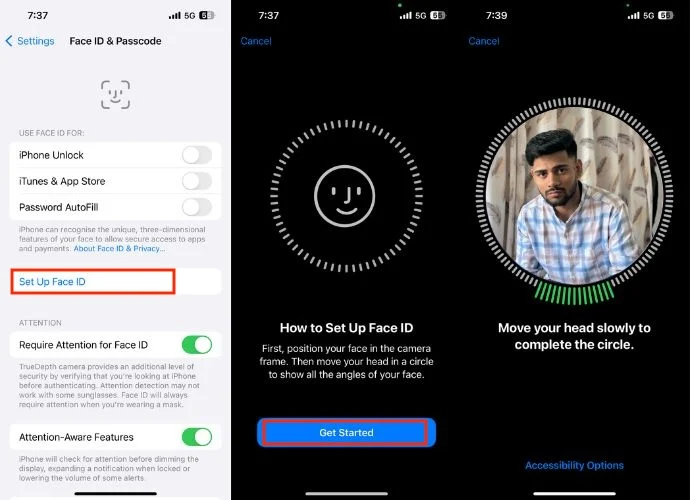
8. Na próxima tela, serão apresentadas duas opções. A primeira é usar Face ID com máscara . Se quiser que seu iPhone seja desbloqueado mesmo quando você estiver usando uma máscara, toque em Usar Face ID com máscara e siga as instruções na tela para configurá-lo.
Observação: você não precisará usar máscara durante a configuração.
9. A segunda opção é Não usar Face ID com máscara . Se você escolher e configurar esta opção, seu iPhone solicitará que você remova a máscara facial para desbloqueá-la sempre que estiver usando uma.
10. Por último, toque em Concluído .

Redefinir todas as configurações
Após a atualização, pode ter havido algumas alterações nas configurações do Face ID que você está tendo problemas para encontrar, apesar de tentar todas as etapas de solução de problemas. Se o Face ID ainda não funcionar, considere redefinir todas as configurações. Isso restaurará todas as configurações para o padrão e poderá fazer com que o Face ID funcione novamente no seu iPhone. Siga as etapas abaixo para fazer isso.
- Abra Configurações no seu iPhone.
- Vá para Geral .
- Role totalmente para baixo e toque em Transferir ou Redefinir iPhone .

- Clique no botão Redefinir .
- Assim que você clicar em Redefinir, um prompt pop-up, escolha Redefinir todas as configurações neles.
- Digite a senha do seu iPhone.
- Toque em Redefinir todas as configurações novamente para confirmação.
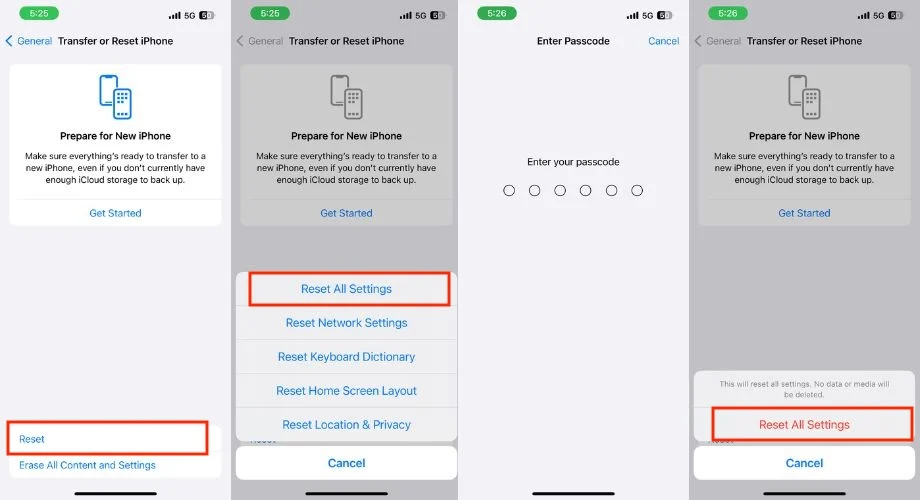
Redefinição de fábrica do seu iPhone
Você deve redefinir seu iPhone imediatamente se já tiver tentado todos os métodos mencionados anteriormente, mas ainda estiver tendo problemas com o Face ID. Após a redefinição, seu iPhone será restaurado ao estado original, como se fosse um dispositivo totalmente novo, e uma vez configurado, o Face ID deverá começar a funcionar novamente.
- Abra o aplicativo Configurações .
- Navegue até Geral .
- Role para baixo completamente e selecione Transferir ou Redefinir iPhone .

- Escolha Apagar todo o conteúdo e configurações .
- Toque em Continuar para prosseguir.
- Assim que você tocar em Continuar, um pequeno pop-up solicitará que você clique em Apagar iPhone.
- Digite a senha do seu iPhone, a senha do ID Apple ou ambas, se necessário.
- Aguarde alguns minutos para que o processo de redefinição seja concluído.
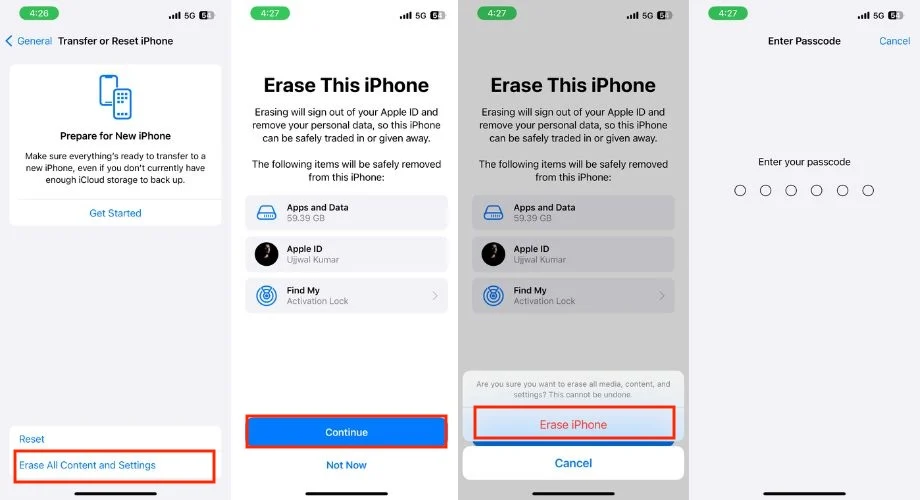
- Seu iPhone irá reiniciar em breve e mostrar a tela de configuração.
- Siga as instruções na tela para concluir a configuração.
- Depois disso, tente configurar o Face ID e a senha e tente desbloquear usando o Face ID.
Entre em contato com o suporte da Apple
Se você seguiu todas as etapas e o Face ID ainda não funciona, entrar em contato com o suporte da Apple e compartilhar seu problema com eles pode ser a próxima melhor opção. Eles podem solicitar que você repita algumas das etapas, portanto, informe-os sobre as etapas de solução de problemas que você já tentou.
Bônus: o Face ID não funciona no iPhone? Razões explicadas e aconselhadas paciência
É possível que você tenha feito várias tentativas malsucedidas de desbloquear o iPhone, fazendo com que ele fique temporariamente indisponível por motivos de segurança. Nesse caso, além de esperar pacientemente que o carimbo de data/hora expire, você não tem outra opção. Portanto, sugiro aguardar e, assim que a contagem regressiva terminar, o Face ID do seu iPhone começará a funcionar automaticamente novamente.
Dica profissional: apare a barba ou corte o cabelo conforme você configura o Face ID
Aparar a barba ou cortar o cabelo pode ser uma solução possível, embora não haja garantia de que o Face ID funcione. No entanto, um amigo meu teve um problema semelhante em que o Face ID não funcionava no iPhone e, depois de aparar a barba, o Face ID começou a funcionar novamente. Então, estou apenas sugerindo que você experimente para ver se funciona para você ou não.
Métodos alternativos para desbloquear seu iPhone quando o Face ID não está funcionando
Após uma atualização, o Face ID para de funcionar, apesar de seguir todas as etapas de solução de problemas. No entanto, você precisa desbloquear seu iPhone. A jogada inteligente aqui é explorar métodos alternativos para desbloquear seu iPhone quando o Face ID não estiver funcionando.
1. Use senha
Usar sua senha para desbloquear o iPhone é a alternativa mais comum e aquela que você provavelmente configurou quando colocou o iPhone em mãos pela primeira vez. Se você não esqueceu sua senha, basta digitá-la na tela de bloqueio para desbloquear o telefone.
2. Use um Apple Watch para desbloquear seu iPhone
Se você possui um Apple Watch, pode ser uma maneira prática de desbloquear seu iPhone. Siga as etapas abaixo para desbloquear com o recurso Apple Watch.
- Abra Configurações no iPhone.
- Escolha ID facial e senha.
- Digite a senha.

- Role para baixo e ative o botão de alternância para a direita para Apple Watch em DESBLOQUEAR COM APPLE WATCH. Se a detecção de pulso não estiver habilitada em seu relógio, você será solicitado a ativá-la.
Certifique-se de que seu Apple Watch esteja pronto para desbloquear seu iPhone (requisitos):
- Você deve possuir um iPhone X ou posterior, um Apple Watch Series 3 ou posterior com iOS 14.5 ou posterior e watchOS 7.4 ou posterior, respectivamente.
- Seu iPhone e Apple Watch precisam estar emparelhados.
- Use o Apple Watch no pulso.
- Certifique-se de que o Wi-Fi e o Bluetooth estejam ativados no seu iPhone e Apple Watch.
- Certifique-se de que seu Apple Watch tenha uma senha habilitada e desbloqueada.
- Certifique-se de que a detecção de pulso esteja ativada no Apple Watch.
- Mantenha seu iPhone e Apple Watch dentro do alcance do Bluetooth (cerca de 33 pés ou 10 metros).
- Você precisa usar máscara facial ou óculos escuros.
Siga as etapas abaixo para desbloquear seu iPhone com o Apple Watch.
- Use uma máscara facial ou óculos de sol e certifique-se de que o Apple Watch esteja no pulso.
- Certifique-se de que seu Apple Watch tenha uma senha habilitada e desbloqueada.
- Acorde seu iPhone levantando-o ou tocando na tela.
- Olhe para o seu iPhone para desbloqueá-lo.
- Você deve sentir um toque suave no pulso do Apple Watch quando o iPhone estiver desbloqueado.
- Agora, deslize de baixo para cima na tela do iPhone para começar a usá-lo.
Conclusão
O Face ID no iPhone X e modelos posteriores oferece desbloqueio seguro e conveniente. No entanto, o problema surgiu como resultado de uma atualização, especialmente após a atualização do iOS 17.4. No entanto, seguindo as etapas de solução de problemas descritas neste artigo, seu Face ID certamente voltará a funcionar. Obrigado pela leitura; saúde.
Perguntas frequentes
1. Quanto custa consertar o Face ID?
Consertar o Face ID em um iPhone fora da garantia ou fisicamente danificado pode custar entre US$ 150 e US$ 399.
2. A água pode danificar o Face ID?
Sim, os danos causados pela água podem definitivamente danificar o Face ID do seu iPhone.
3. A redefinição do Face ID afetará outras configurações ou dados do meu iPhone?
Não, a redefinição do Face ID não afetará nenhuma outra configuração ou dados do seu iPhone. Ele exclui apenas dados de Face ID, incluindo informações de reconhecimento facial. Outras configurações e dados do seu iPhone, como aplicativos, fotos, contatos e configurações gerais, permanecerão inalterados.
4. O Face ID normalmente falha após a atualização para uma nova versão do iOS?
Não, o Face ID normalmente não falha após a atualização para uma nova versão do iOS. Embora alguns usuários relatem problemas após as atualizações. Na maioria dos casos, o Face ID não funciona devido a falhas de software ou problemas temporários que podem ser resolvidos com a solução de problemas.
5. Os problemas do Face ID podem ser causados apenas pelas atualizações de software ou os problemas de hardware também podem contribuir?
Sim, tanto as atualizações de software quanto os problemas de hardware podem fazer com que o Face ID não funcione.
